JavaScript实现Todo列表编辑与更新技巧
想要为你的ToDo列表添加编辑功能吗?本文将详细介绍如何使用JavaScript实现单按钮的“编辑/更新”功能,无需复杂的代码,轻松提升用户体验。我们将通过一个按钮在“编辑”和“更新”两种状态之间巧妙切换:点击“编辑”按钮,列表项变为可编辑的输入框,按钮文本随之变为“更新”;输入新内容后,点击“更新”按钮,内容即时替换,按钮恢复为“编辑”。文章包含完整的HTML结构、核心JavaScript逻辑,以及详细的DOM操作技巧和代码示例,更有实际应用中的注意事项和扩展思路,助你打造更完善的交互式Web应用。立即学习,让你的ToDo列表更加实用!

实现编辑/更新功能的挑战与思路
在构建交互式Web应用,特别是如ToDo列表这类需要内容编辑的功能时,一个常见的需求是使用单个按钮来切换“编辑”和“更新”两种操作模式。初始状态下,按钮显示为“编辑”,点击后,相关内容变为可编辑的输入框,同时按钮文本变为“更新”。用户输入新内容后,再次点击该按钮(此时为“更新”),则将新内容替换旧内容,并将按钮文本恢复为“编辑”。
核心挑战在于如何让同一个按钮在不同的点击事件中执行不同的逻辑。解决方案是利用按钮自身的文本内容作为状态标识,在事件监听器内部通过条件判断来区分当前是“编辑”操作还是“更新”操作。
HTML 结构概述
为了实现上述功能,我们需要一个包含显示文本的元素(例如 ),以及一个用于触发编辑/更新操作的按钮。以下是示例中使用的关键HTML结构:
<link rel="stylesheet" href="https://cdnjs.cloudflare.com/ajax/libs/font-awesome/6.4.0/css/all.min.css" integrity="sha512-iecdLmaskl7CVkqkXNQ/ZH/XLlvWZOJyj7Yy7tcenmpD1ypASozpmT/E0iPtmFIB46ZmdtAc9eNBvH0H/ZpiBw==" crossorigin="anonymous" referrerpolicy="no-referrer" />
<section class="list">
<header class="header">Shopping List</header>
<ul class="items">
<li class="item_row">
<div class="item">
<input type="checkbox" id="item_name_check" value="1" />
<label for="item_name_check"><span class="item_name">Egg</span></label>
<div class="button_container">
<button class="item_edit">Edit</button>
<button class="item_delete">
<i class="fas fa-trash-can"></i>
</button>
</div>
</div>
</li>
</ul>
<!-- 其他列表项或表单 -->
<form class="new_form">
<footer class="footer">
<input type="text" class="footer_input" />
<button type="submit" class="footer_button">
<i class="fas fa-plus"></i>
</button>
</footer>
</form>
</section>在这个结构中:
- .item_name ( 元素) 用于显示待办事项的名称。
- .item_edit (
JavaScript 核心逻辑
JavaScript 部分负责处理按钮点击事件,并根据按钮当前的状态(“Edit”或“Update”)执行相应的DOM操作。
1. 元素选择与初始化
首先,我们需要获取DOM中相关的元素引用,并预先创建一个用于编辑的 <input> 元素,以便在需要时将其添加到DOM中。
const itemName = document.querySelector('.item_name'); // 显示项目名称的span元素
const editBTN = document.querySelector('.item_edit'); // 编辑/更新按钮
const newItemInput = document.createElement('input'); // 预创建的输入框2. 事件监听器中的状态判断
核心逻辑在于 editBTN 的点击事件监听器。我们通过检查 event.target.innerText(即按钮的文本内容)来判断当前是“更新”操作还是“编辑”操作。
editBTN.addEventListener('click', (event) => {
if (event.target.innerText === 'Update') {
// 处理“更新”状态的逻辑
} else {
// 处理“编辑”状态的逻辑
}
});3. “编辑”状态的处理 (else 分支)
当按钮文本为“Edit”时,表示用户希望编辑当前项目。此时,我们需要:
- 清空 itemName 元素的内容,因为它将不再直接显示文本。
- 配置 newItemInput 元素的类型和类名。
- 将 newItemInput 元素添加到 itemName 内部,使其替换原有的文本显示区域。
- 将焦点设置到新创建的输入框上,方便用户直接输入。
- 将 editBTN 的文本内容更改为“Update”,以指示其下一个操作是更新。
else { // 当前按钮文本为 'Edit'
console.log('进入编辑模式');
itemName.innerHTML = ''; // 清空原始文本内容
newItemInput.type = 'text';
newItemInput.className = 'newItemInput'; // 可以添加CSS样式
itemName.appendChild(newItemInput); // 将输入框添加到itemName内部
newItemInput.focus(); // 自动聚焦输入框
editBTN.innerText = 'Update'; // 按钮文本变为 'Update'
}4. “更新”状态的处理 (if 分支)
当按钮文本为“Update”时,表示用户已经输入了新内容,并希望保存更新。此时,我们需要:
- 获取 newItemInput 中的当前值。
- 将 itemName 元素的 innerText 设置为这个新值。注意,这将替换掉 itemName 内部的 newItemInput 元素,从而将输入框从DOM中移除,并恢复显示文本。
- 清空 newItemInput 的值,为下次可能的编辑操作做好准备(虽然它已经被移出DOM,但保持其状态干净是好习惯)。
- 将 editBTN 的文本内容改回“Edit”,以便下次可以再次编辑。
if (event.target.innerText === 'Update') {
console.log('执行更新操作');
itemName.innerText = newItemInput.value; // 将itemName的内容更新为输入框的值,同时移除输入框
newItemInput.value = ''; // 清空输入框的值
editBTN.innerText = 'Edit'; // 按钮文本恢复为 'Edit'
}完整代码示例
将以上所有逻辑整合到一起,形成完整的JavaScript代码:
// 获取DOM元素
const itemName = document.querySelector('.item_name');
const editBTN = document.querySelector('.item_edit');
// 预创建一个input元素,用于编辑时插入
const newItemInput = document.createElement('input');
// 为编辑/更新按钮添加点击事件监听器
editBTN.addEventListener('click', (event) => {
// 检查按钮当前的文本内容来判断是“更新”还是“编辑”状态
if (event.target.innerText === 'Update') {
// “更新”状态:获取新值,更新显示,并恢复按钮状态
itemName.innerText = newItemInput.value; // 将itemName的内容更新为输入框的值,同时移除输入框
newItemInput.value = ''; // 清空输入框的值,为下次编辑做准备
editBTN.innerText = 'Edit'; // 按钮文本恢复为 'Edit'
} else {
// “编辑”状态:清空显示,插入输入框,并改变按钮状态
itemName.innerHTML = ''; // 清空原始文本内容,准备插入输入框
newItemInput.type = 'text'; // 设置输入框类型
newItemInput.className = 'newItemInput'; // 添加类名,方便样式控制
itemName.appendChild(newItemInput); // 将输入框添加到itemName内部
newItemInput.focus(); // 自动聚焦输入框,方便用户输入
editBTN.innerText = 'Update'; // 按钮文本变为 'Update'
}
});注意事项与扩展
- 单按钮状态管理: 这种通过按钮文本来判断状态的方法简洁有效,适用于状态切换逻辑不复杂的情况。对于更复杂的UI状态管理,可以考虑使用数据属性(data-* attributes)或更高级的状态管理库。
- DOM 操作细节: itemName.innerText = newItemInput.value; 这行代码非常关键。当 newItemInput 元素是 itemName 的子元素时,将 itemName.innerText 赋值会清除其所有子节点,包括 newItemInput,然后插入新的文本内容。这巧妙地实现了移除输入框并显示更新后的文本。
- 可重用性与事件委托: 示例代码是针对单个ToDo列表项的。在一个真实的ToDo列表中,会有多个 item_row。直接使用 document.querySelector 只会选中第一个匹配的元素。为了让所有列表项都能拥有编辑功能,你需要:
- 遍历所有列表项: 获取所有 .item_row,并为每个 item_edit 按钮单独添加事件监听器。
- 事件委托: 更高效的方法是在它们的共同父元素(例如 ul.items)上添加一个事件监听器。当点击事件冒泡到父元素时,通过 event.target 判断是哪个 item_edit 按钮被点击,然后找到对应的 item_name 进行操作。
- 用户体验:
- 初始值: 在“编辑”模式下,可以将 newItemInput.value 初始化为 itemName.innerText 的当前值,方便用户在原有基础上修改。
- 空值处理: 考虑用户输入空值时如何处理(例如,不允许为空或删除该项)。
- 取消编辑: 如果需要“取消”功能,可以在编辑模式下增加一个“取消”按钮,点击后恢复原内容并移除输入框。
- 数据持久化: 这是一个前端UI交互的实现。在实际应用中,更新后的数据通常需要发送到后端服务器或存储在本地(如 localStorage),以便在页面刷新后数据不会丢失。
通过以上方法,你可以为你的ToDo列表或其他类似应用轻松实现一个高效且用户友好的编辑/更新功能。
今天关于《JavaScript实现Todo列表编辑与更新技巧》的内容就介绍到这里了,是不是学起来一目了然!想要了解更多关于的内容请关注golang学习网公众号!
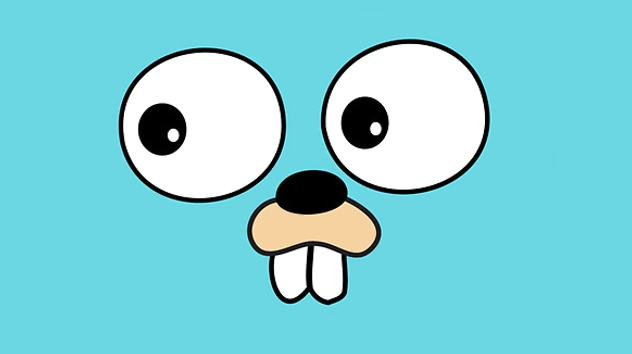 Golang管道适合流式处理的原因
Golang管道适合流式处理的原因
- 上一篇
- Golang管道适合流式处理的原因

- 下一篇
- AI视频生成全流程,一键剪辑文案攻略
-

- 文章 · 前端 | 2小时前 |
- CSSz-index层级控制全攻略
- 394浏览 收藏
-

- 文章 · 前端 | 2小时前 |
- PostCSS插件配置全攻略
- 258浏览 收藏
-

- 文章 · 前端 | 2小时前 | 背景 CSS渐变 linear-gradient radial-gradient 颜色停点
- CSS渐变色详解:linear-gradient与radial-gradient用法
- 402浏览 收藏
-

- 文章 · 前端 | 3小时前 | 主题切换 color属性 currentColor 颜色统一管理 减少重复代码
- CSScurrentColor统一颜色管理技巧
- 160浏览 收藏
-

- 文章 · 前端 | 3小时前 |
- CSS导入外部样式表方法详解
- 189浏览 收藏
-

- 文章 · 前端 | 3小时前 |
- WebCryptoAPI:JavaScript密码学实战教程
- 140浏览 收藏
-

- 文章 · 前端 | 3小时前 |
- JS对象属性变化监听全解析
- 310浏览 收藏
-

- 前端进阶之JavaScript设计模式
- 设计模式是开发人员在软件开发过程中面临一般问题时的解决方案,代表了最佳的实践。本课程的主打内容包括JS常见设计模式以及具体应用场景,打造一站式知识长龙服务,适合有JS基础的同学学习。
- 543次学习
-

- GO语言核心编程课程
- 本课程采用真实案例,全面具体可落地,从理论到实践,一步一步将GO核心编程技术、编程思想、底层实现融会贯通,使学习者贴近时代脉搏,做IT互联网时代的弄潮儿。
- 516次学习
-

- 简单聊聊mysql8与网络通信
- 如有问题加微信:Le-studyg;在课程中,我们将首先介绍MySQL8的新特性,包括性能优化、安全增强、新数据类型等,帮助学生快速熟悉MySQL8的最新功能。接着,我们将深入解析MySQL的网络通信机制,包括协议、连接管理、数据传输等,让
- 500次学习
-

- JavaScript正则表达式基础与实战
- 在任何一门编程语言中,正则表达式,都是一项重要的知识,它提供了高效的字符串匹配与捕获机制,可以极大的简化程序设计。
- 487次学习
-

- 从零制作响应式网站—Grid布局
- 本系列教程将展示从零制作一个假想的网络科技公司官网,分为导航,轮播,关于我们,成功案例,服务流程,团队介绍,数据部分,公司动态,底部信息等内容区块。网站整体采用CSSGrid布局,支持响应式,有流畅过渡和展现动画。
- 485次学习
-

- ChatExcel酷表
- ChatExcel酷表是由北京大学团队打造的Excel聊天机器人,用自然语言操控表格,简化数据处理,告别繁琐操作,提升工作效率!适用于学生、上班族及政府人员。
- 3191次使用
-

- Any绘本
- 探索Any绘本(anypicturebook.com/zh),一款开源免费的AI绘本创作工具,基于Google Gemini与Flux AI模型,让您轻松创作个性化绘本。适用于家庭、教育、创作等多种场景,零门槛,高自由度,技术透明,本地可控。
- 3403次使用
-

- 可赞AI
- 可赞AI,AI驱动的办公可视化智能工具,助您轻松实现文本与可视化元素高效转化。无论是智能文档生成、多格式文本解析,还是一键生成专业图表、脑图、知识卡片,可赞AI都能让信息处理更清晰高效。覆盖数据汇报、会议纪要、内容营销等全场景,大幅提升办公效率,降低专业门槛,是您提升工作效率的得力助手。
- 3434次使用
-

- 星月写作
- 星月写作是国内首款聚焦中文网络小说创作的AI辅助工具,解决网文作者从构思到变现的全流程痛点。AI扫榜、专属模板、全链路适配,助力新人快速上手,资深作者效率倍增。
- 4541次使用
-

- MagicLight
- MagicLight.ai是全球首款叙事驱动型AI动画视频创作平台,专注于解决从故事想法到完整动画的全流程痛点。它通过自研AI模型,保障角色、风格、场景高度一致性,让零动画经验者也能高效产出专业级叙事内容。广泛适用于独立创作者、动画工作室、教育机构及企业营销,助您轻松实现创意落地与商业化。
- 3812次使用
-
- JavaScript函数定义及示例详解
- 2025-05-11 502浏览
-
- 优化用户界面体验的秘密武器:CSS开发项目经验大揭秘
- 2023-11-03 501浏览
-
- 使用微信小程序实现图片轮播特效
- 2023-11-21 501浏览
-
- 解析sessionStorage的存储能力与限制
- 2024-01-11 501浏览
-
- 探索冒泡活动对于团队合作的推动力
- 2024-01-13 501浏览








